Deze les is gemaakt in PSP14 maar kan ook in andere versies gemaakt worden

Benodigdheden
Plaats de tubes in een map naar keuze
Een masker- Narah_mask_0417 open deze in je PSP
Open het lettertype /font -Sci fied Xen minimaliseer
Animatieshop
Toestemmingen tubes
Hier
Filters
Eye Candy Impact 5 - Extrude
Eigen Filter
Emboss 3
Plaats in de voorinstellingenmap

De tube(S) komt van
Nicole.
Is er een tube van jou bij laat het even weten dan kan ik je naam erbij zetten
Hierbij bedank ik alle tube makers en maaksters voor het maken van deze schitterende tubes.
Laat het watermerk van de tube intact. Het copyright hoort bij de originele artiest.
Laat de credit bij de maker.
****
De kleuren, mengmodus en laagdichtheid in deze les, zijn gekozen voor deze materialen
Werk je met eigen afbeeldingen en /of eigen tubes maak ze dan even groot !!!
mengmodus/dekking aanpassen in je lagenpalet naar eigen inzicht.
pas dit aan als het nodig is
****
Stap 1
Open je tubes en maak ze op maat.
Aanpassen - Scherpte - Onscherp masker 1-64-4.
Stap 2
Zoek uit jou tube een lichte voorgrondkleur en een donkere achtergrondkleur
Deze kleuren heb ik gebruikt Voorgrondkleur op
#ffeee8 en je achtergrondkleur op #211730
Stap 3
Bestand - Nieuw- 1000 x 650 pixels - Transparant aangevinkt.
Stap 4
Vul je transparante werkvel met je - #211730.
Stap 5
Lagen Nieuwe maskerlaag - Uit afbeelding - Zoek je masker - Narah_mask_0417 op
Luminantie van bron aangevinkt en Maskergegevens omkeren ook aangevinkt
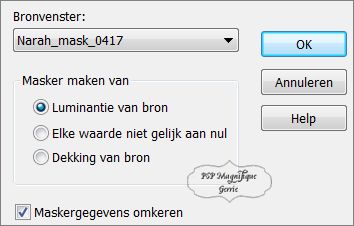
Lagen - Samenvoegen - Alle lagen samenvoegen.
Effecten - Eigen Filter Emboss
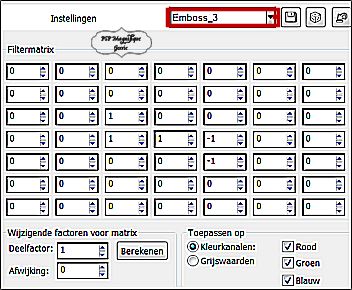
Stap 6
Lagenpalet - draai nu de kleurblokjes even om
Activeer je gereedschap tekst en zoek je lettertype - Sci fied X - instellingen zie PS
Wil je een andere kleur geven schrijf dan je kleur nr op voor straks als je het gaat inkleuren met het filter Extrude

Type nu de letter 2 - omzetten in een rasterlaag
Effecten - Insteekfilters - Eye Candy 5 Impact - Extrude
Bij settings - kies je voor magnifique _Ger
En bij Basic zet de kleur op #ffeee8 zie PS - en klik dan op OK
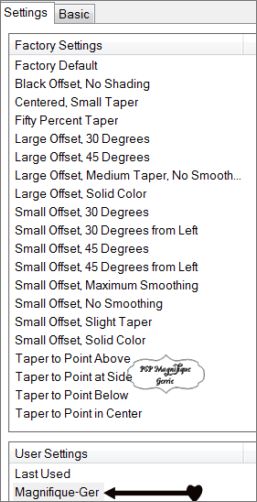
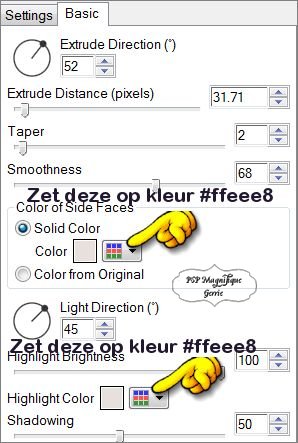
Schuif iets naar beneden
Afbeelding - Vrij Roteren Links 20- Zie PS.
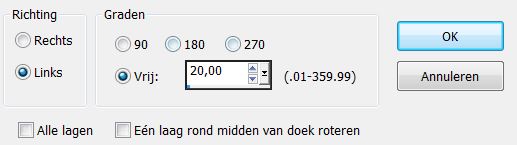
Stap 7
Activeer je Element - magnifiqueGer 1
Bewerken - Kopieren.
Terug naar je werkvel - Bewerken - Plakken als nieuwe laag.
Zet deze naast de 2.
Stap 8
Activeer je gereedschap tekst

Type nu de letter 1 - omzetten in een rasterlaag
Effecten - Insteekfilters - Eye Candy 5 Impact - Extrude
Bij settings - kies je voor magnifique ger Instellingen staan nog goed - en klik op OK
Schuif iets naar beneden zie mijn voorbeeld.
Afbeelding - Vrij Roteren Links - instellingen staan nog goed Zie PS.
Stap 9
Activeer je gereedschap tekst
Type nu de letter 4 - omzetten in een rasterlaag
Effecten - Insteekfilters - Eye Candy 5 Impact - Extrude
Bij Settings - kies je voor magnifique ger - Instellingen staan nog goed - en klik op OK
Schuif iets naar beneden
Afbeelding vrij roteren Rechts 20- Zie PS.
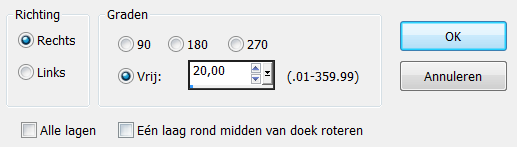
Stap 10
Activeer je accent tube vuurpijlen
Bewerken - Kopieren.
Terug naar je werkvel - Bewerken - Plakken als nieuwe laag.
lagenpalet trek deze in je lagenpalet onder je raster 1
Afbeelding - Formaat wijzigen met 110% - Geen vinkje bij formaat van alle lagen wijzigen
Stap 11
Activeer je accent tube - Nicole`s-Scrapspecial-HappyNewyear-el8
Bewerken - Kopieren.
Terug naar je werkvel - Bewerken - Plakken als nieuwe laag.
Zet deze aan de linker kant neer
Afbeelding - Spiegelen
Lagenpallet - Zet de laagdekking op 70
Trek deze laag onder raster 1
Lagen - Dupliceren
Afbeelding- Spiegelen.
Stap 12
Activeer je Element - MagnifiqueGer 2
Bewerken - Kopieren.
Terug naar je werkvel - Bewerken - Plakken als nieuwe laag.
Staat meteen goed
Stap 13
Lagenpalet - Ga op je onderste laag staan
Activeer je accent tube sterne
Bewerken - Kopieren.
Terug naar je werkvel - Bewerken - Plakken als nieuwe laag.
Schuif deze iets naar beneden - En iets naar recht - Zie mijn voorbeeld
Staat alles naar zin
Lagen - Nieuwe rasterlaag -
Plaats nu je watermerk
Lagen - Samenvoegen - Alle lagen samen voegen
Bewerken - Kopieren
Stap 14
Open animatie shop
Plakken als nieuwe animatie.
Effecten Teksteffect invoegen er opent zich een scherm neem deze instellingen over
Klik op lettertype - en zoek het lettertype Sci fied X
Of eentje die je leuk vind maar pas dan de grootte aan
In Animatieshop heb ik bij aangepaste kleur de kleur aangepast in mijn kleur 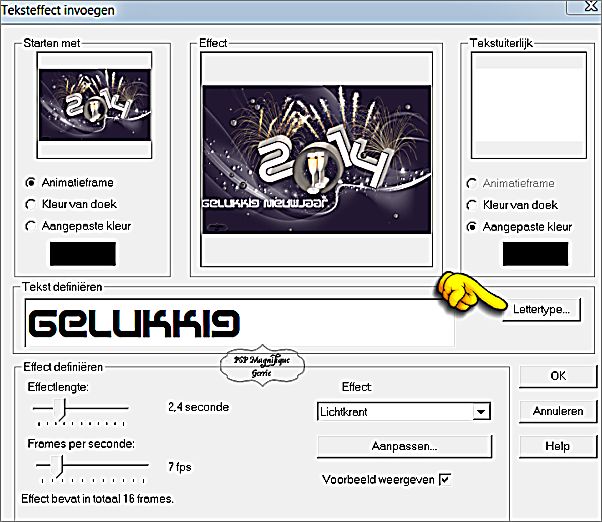
Type in venstertje de tekst gelukkig Nieuwjaar en dan op OK

Hier in Animatieshop heb ik bij aangepaste kleur de kleur aangepast in mijn kleur die ik gebruikt
Wil je de kleur veranderen klik dan op het kleine zwarte vierkantje en verander daar de kleur
Dan krijg je de kleur die je wilt
Klik hierna op Aanpassen
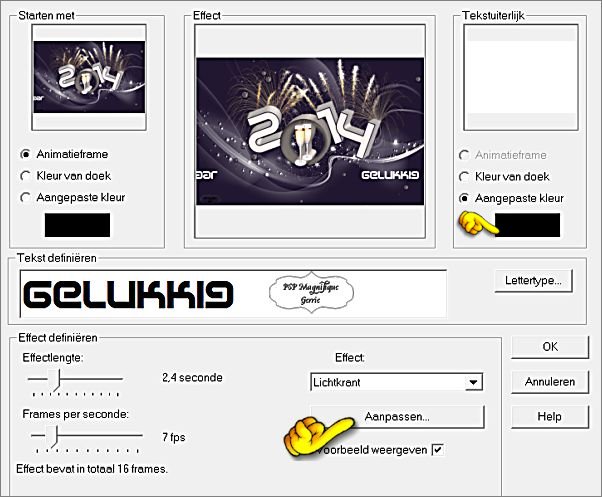
en het volgende scherm opent zich - Zie PS
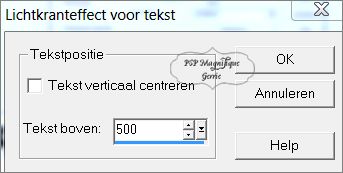
Ik heb er 500 neer gezet maar wil niet zeggen dat voor jou de goede maat is
Hangt af van plaatje en welke grote je gebruikt
Probeer dit een beetje uit - Vind je goed klik dan op OK.
Zet eigen schappen voor frame op 23
Stap 15
Deze stap toepassen als je Jou crea in de Gallery wil plaatsen
Animatie - Formaat van animatie wijzigen naar 800pixels
*
Stap 16
Bestand -
Opslaan als gif bestand - Geef je plaatje een naam - klik
4 x op volgende en sla je plaatje op.
*
Heb jij een les gemaakt en wil je de uitwerking ook HIER showen
Stuur mij dan een EMAIL met jouw uitwerking dan plaats ik hem erbij
Jouw lessen mogen niet groter zijn dan 800PX voor de Gallery
If you mail me your version, you can see it here,
please not bigger than 800px, Your Gallery
*
Extra voorbeeld

Met dank aan  voor testen van de les
voor testen van de les
Uitwerking Jeanne:

Met dank aan  voor het vertalen van de les
voor het vertalen van de les
Uitwerking Pinuccia:

Bedankt voor jullie mooie versies !
Jouw ingezonden uitwerking van de les zie je hieronder.
Thanks for your beautiful versions!
Your sent creation of the lesson is displayed below.
Deze les is geschreven door Gerrie op 10 Oktober 2013
Deze les is en blijft eigendom van Gerrie
Het is verboden deze te kopiėren of te verspreiden, zonder mijn schriftelijke toestemming.
Al mijn lessen zijn zelf ontworpen... dus enige overeenkomst is dan ook puur toeval.
Al mijn lessen staan geregistreerd bij TWI
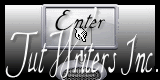
Thema Index Home